Cara Mendapatkan Layar Kunci Ubuntu Di Perangkat Android Anda
Android / / March 18, 2020
Jika Anda menyukai tampilan layar kunci Ubuntu Touch untuk Android, tetapi tidak ingin menginstal pratinjau pengembang, Anda bisa mendapatkannya dengan aplikasi yang mudah digunakan ini.
Suka tampilan layar kunci Ubuntu Touch untuk Android tetapi tidak ingin menginstalnya pratinjau pengembang? Anda dapat memilikinya di Android dengan aplikasi yang mudah digunakan ini.
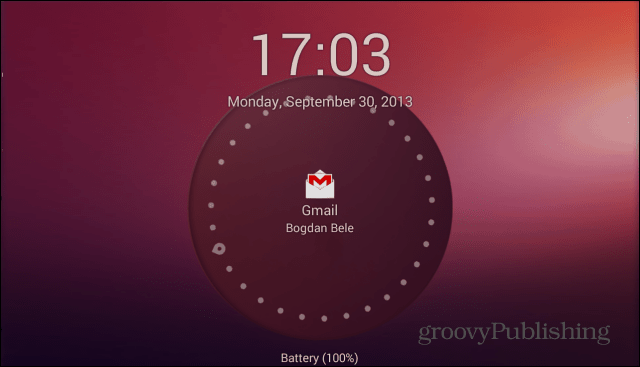
Gaya Ubuntu
Untuk mendapatkan layar kunci asyik di perangkat Android Anda, mulailah dengan menginstal aplikasi Ubuntu Lockscreen. Anda dapat melakukannya secara gratis, dari Google Play Store. Menginstal seperti aplikasi lain.
Setelah diinstal, jalankan. Anda akan diminta untuk mengaturnya sebagai peluncur default. Jangan lupa untuk memastikan itu selalu peluncur default, atau layar kunci tidak akan berfungsi.
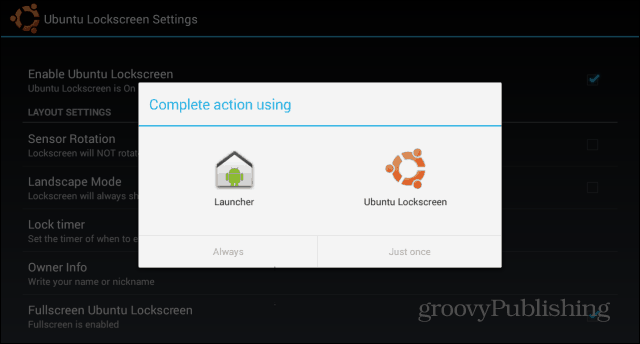
Maka Anda akan melihat bahwa mengunci perangkat Anda menunjukkan layar kunci gaya Ubuntu yang indah. Setelah Anda menggeser jari Anda ke kiri, perangkat Anda akan terbuka. Kecuali Anda punya satu Metode penguncian layar Android
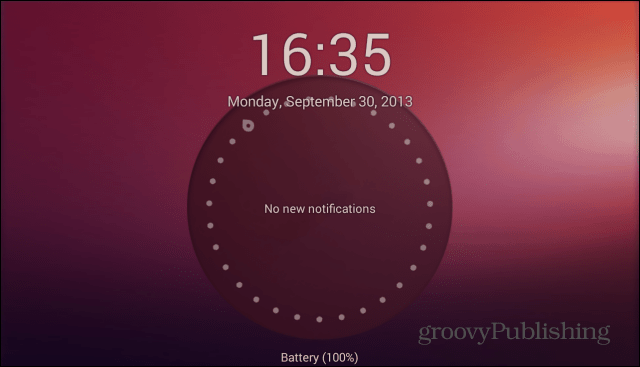
Itulah mengapa saya menyarankan Anda menonaktifkannya dan menggunakan langkah-langkah keamanan Ubuntu Lockscreen sendiri. Untuk melakukannya, klik ikon Ubuntu Lockscreen di daftar aplikasi perangkat Anda.
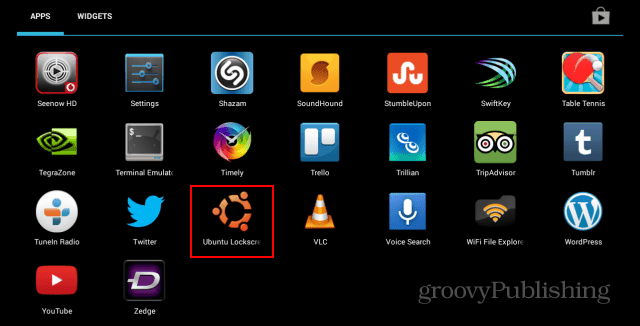
Di menu pengaturan yang muncul, gulir ke bawah ke Keamanan.
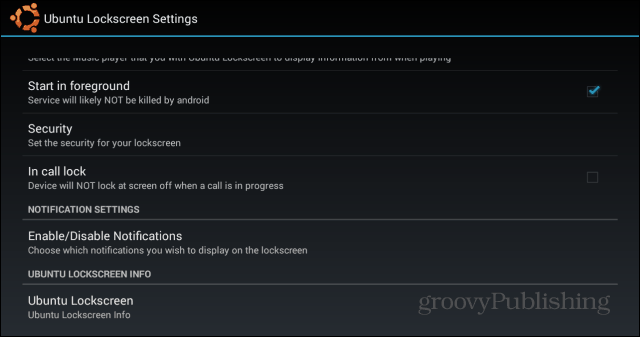
Kemudian, aktifkan layar keamanan dan atur yang Anda inginkan - PIN atau kata sandi keduanya tersedia.
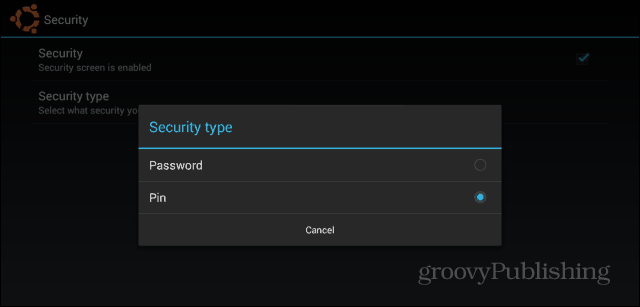
Setelah diaktifkan, kunci tablet dan masukkan kata sandi atau PIN dua kali. Kemudian, masukkan untuk ketiga kalinya untuk membuka kunci perangkat. Sejak saat itu, Anda harus memasukkan kode atau kata yang Anda atur untuk membuka kunci ponsel atau tablet Anda.
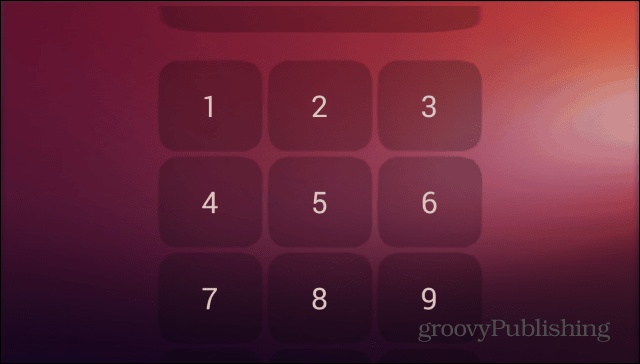
Namun, aplikasi ini bukan hanya layar kunci yang terlihat bagus. Itu dapat menampilkan pemberitahuan, dengan cara yang mirip dengan Pemberitahuan Dinamis, yang saya ulas di sini. Agar Ubuntu Lockscreen untuk dapat menampilkan notifikasi tersebut, masuk ke Enable / Disable Notifications di menu pengaturan yang sama.
Anda akan diminta untuk membuka pengaturan sistem. Sesampai di sana, pastikan layanan aksesibilitas aktif untuk Ubuntu Lockscreen.
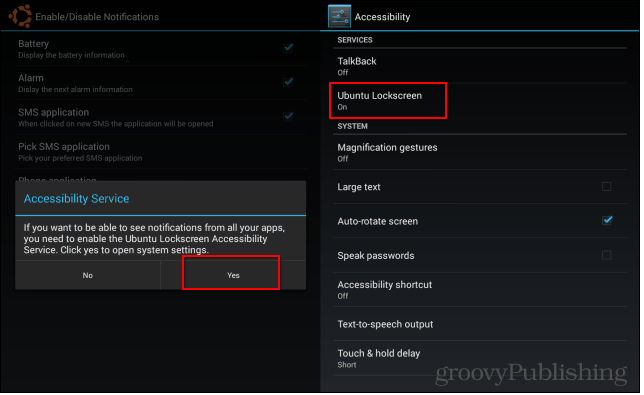
Menu Notifikasi yang sama memungkinkan Anda untuk menyesuaikan item yang muncul di Layar Kunci Ubuntu Anda. Mungkin Anda tidak ingin panggilan atau pesan Anda yang terlewat muncul di sana, untuk dilihat semua orang.
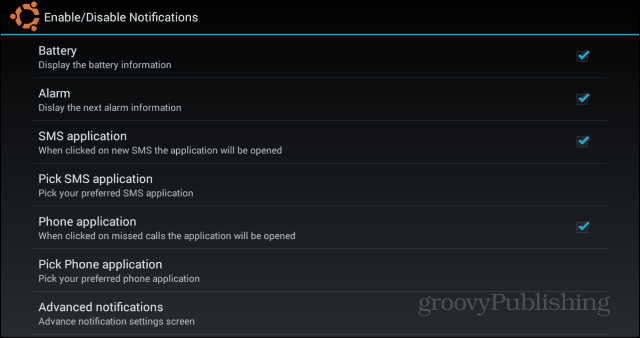
Jika Anda memiliki daftar aplikasi tertentu yang Anda inginkan diizinkan, klik Pemberitahuan lanjut. Daftar lengkap aplikasi yang diinstal pada perangkat Anda akan ditampilkan, dan Anda akan dapat mencentang aplikasi yang ingin Anda izinkan.
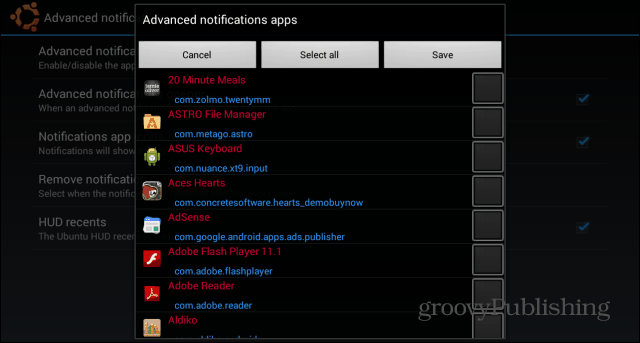
Kembali ke menu Pengaturan, ada banyak fitur lain yang dapat Anda toggle, untuk membuat layar kunci persis seperti yang Anda inginkan. Misalnya, Anda dapat menambahkan tombol musik, sehingga Anda dapat menjeda atau melewati lagu. Anda juga dapat memutuskan animasi mana yang ditampilkan.
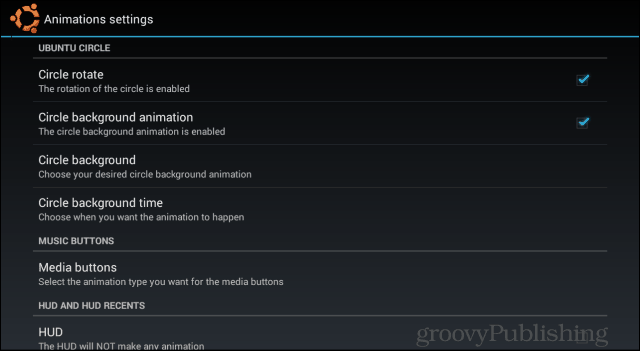
Anda dapat menambahkan aplikasi yang Anda inginkan akses cepat ke bilah samping. Bilah samping dapat diakses dengan layar dikunci atau dibuka.
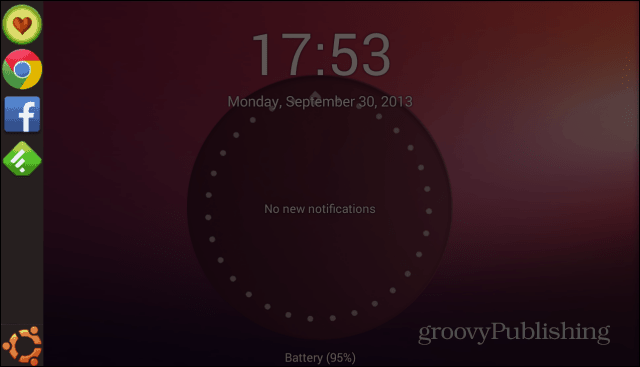
Bahkan jika layar kunci Android biasa dapat disesuaikan dengan widget, Ubuntu Lockscreen telah memberikan kesan yang sangat baik pada saya, dan saya pikir saya akan tetap menggunakannya untuk saat ini.
Sudahkah Anda mencoba Ubuntu Lockscreen? Tinggalkan komentar di bawah ini dan beri tahu kami pendapat Anda tentangnya.



